
โปรแกรม Adobe Photoshop ไม่เพียงแต่เชื่อมโยงกับรุ่นของรูปภาพหรือภาพถ่ายเท่านั้น แต่ยังเป็น โปรแกรมที่ก้าวล้ำไปอีกขั้นด้วยเครื่องมือมากมายสำหรับสร้างภาพตั้งแต่เริ่มต้น. ไม่จำเป็นต้องล็อคตัวเองในความคิดนั้น ว่ามันเป็นเพียงโปรแกรมตัดต่อ Photoshop นั้นล้ำหน้าไปหลายก้าว
ใครที่ไม่เคยบังเอิญเตรียมนำเสนอหรือตัดต่อภาพบางภาพและต้องเน้นองค์ประกอบที่สำคัญและไม่รู้ว่าต้องทำอย่างไร? ปัญหาบางอย่างมีวิธีแก้ไขที่ง่าย และในกรณีนี้ เราจะทำเพื่อช่วยคุณ สอนทำลูกศรใน Adobe Photoshop
ลูกธนูเป็นหนึ่งใน องค์ประกอบที่ง่ายที่สุดและใช้เมื่อเน้นองค์ประกอบในสื่อใด ๆ. Adobe Photoshop มีเครื่องมือที่จะทำให้การเพิ่มลูกศรทำได้ง่ายที่สุด
วิธีการวาดวันที่ใน Photoshop ทีละขั้นตอน

รูปร่างเริ่มต้นของ Adobe Photoshop ช่วยให้คุณทำงานได้ง่ายขึ้นด้วยรูปร่างและองค์ประกอบกราฟิกที่แตกต่างกันซึ่งจะเป็นประโยชน์สำหรับการออกแบบของคุณ ดิ เครื่องมือของตัวเลขหรือรูปแบบเป็นหนึ่งในโปรแกรมที่สำคัญที่สุดและใช้มากที่สุด
Photoshop มี รูปร่างเล็ก ๆ น้อย ๆ ที่กำหนดไว้ล่วงหน้า แต่คุณมีความเป็นไปได้ที่จะขยายมัน เพิ่มสิ่งใหม่ๆ ที่สร้างโดยนักออกแบบคนอื่นหรือโดยตัวคุณเอง
La line tool เป็นเครื่องมือที่ช่วยให้เราวาดเส้นได้แก้ตัวความซ้ำซ้อนบนผืนผ้าใบของเรา ทั้งลูกศรและเส้นตรง
ขั้นตอนแรกที่เราต้องทำคือเลือกในแถบเครื่องมือของเรา ซึ่งอยู่ทางด้านซ้ายของหน้าจอ ตัวเลือกรูปร่าง พร้อมไอคอนสี่เหลี่ยม
เราจะกดค้างไว้สองสามวินาทีและเมนูแบบเลื่อนลงจะปรากฏขึ้นพร้อมกับส่วนต่างๆ รูปทรงเรขาคณิตที่เราวาดได้และเราจะเลือกเครื่องมือที่มีรูปร่างเป็นเส้น
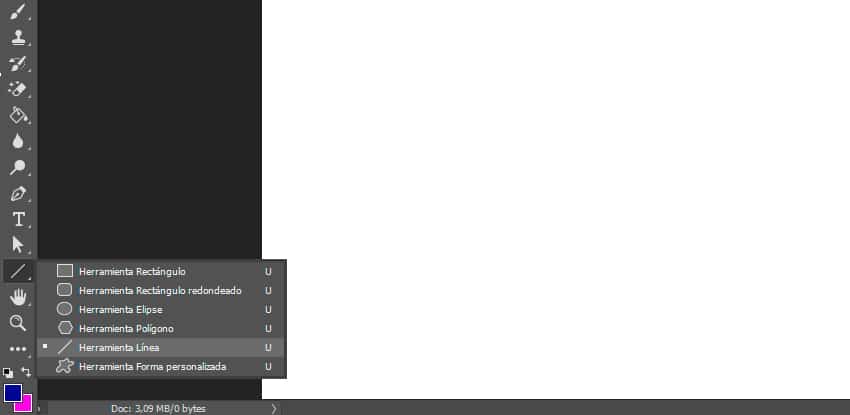
เมื่อได้เครื่องมือที่เลือกแล้ว ก็ต้อง กำหนดความกว้างของเส้น
El ความหนาของเส้นขีด เราแก้ไขได้โดยไปที่แถบเครื่องมือด้านบนเลือกตัวเลือกจังหวะ เราจะต้องกำหนดความกว้างของเส้นในแถบตัวเลือกดังกล่าว
คำแนะนำหนึ่งข้อที่เราให้คุณคือต้องแน่ใจว่า ตั้งค่าการจัดตำแหน่งตัวเลือกพล็อต, ในเส้นทางเต็มหรือภายนอก. คือถ้ากำหนดความหนาของเส้นไว้จะมองไม่เห็น
อีกวิธีหนึ่งที่มีอยู่ในการกำหนดความหนาของความกว้างของเส้น คือผ่านแถบตัวเลือก ซึ่งจะแสดงโดยมีหรือไม่มีการวาด
ดังที่คุณเห็นในภาพนี้ ใน สี่เหลี่ยมสีแดง เรากำลังกำหนดความกว้างของเส้น และในสี่เหลี่ยมสีส้ม เราใช้ความหนาเพื่อกำหนดความกว้าง
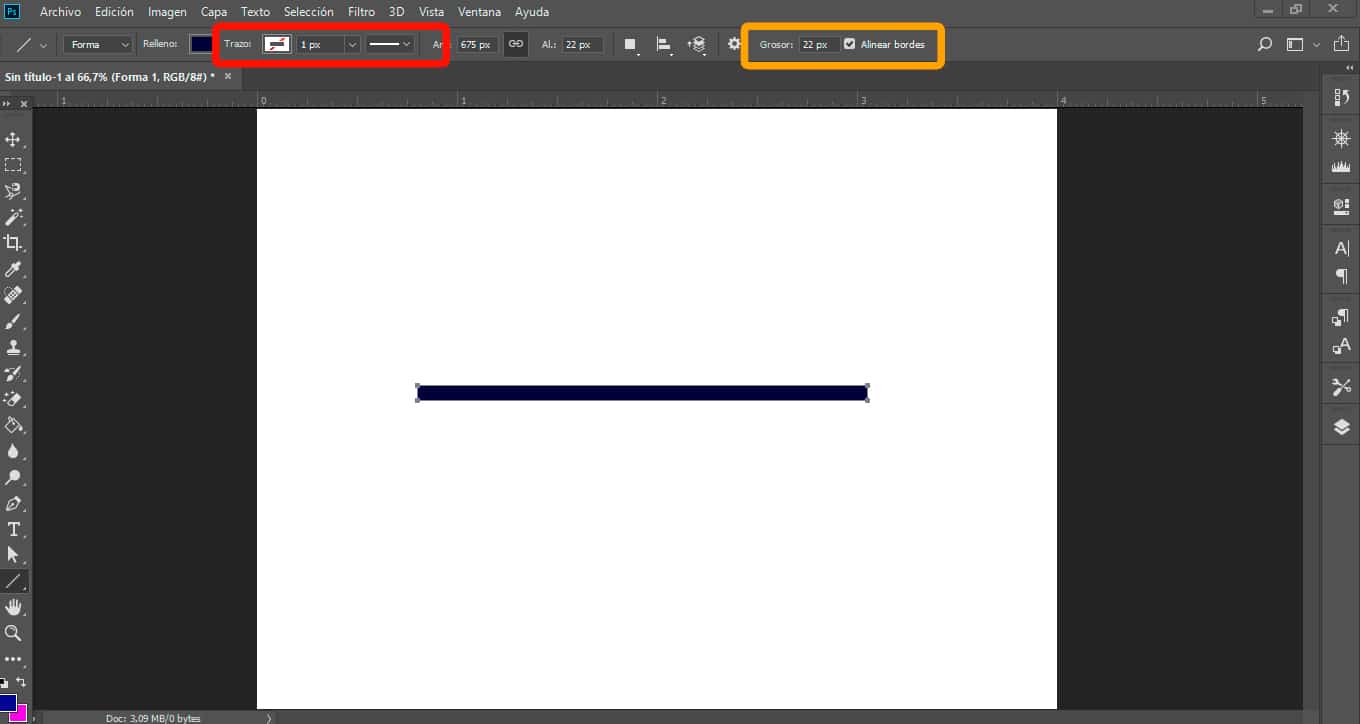
ขั้นตอนต่อไปที่เราจะทำคือ กำหนดสีให้กับเส้น. ในการทำเช่นนี้ เราจะคลิกที่เส้น จากนั้นเราจะไปที่แถบตัวเลือกด้านบน และในส่วนเติม หน้าต่างตัวอย่างจะเปิดขึ้น ซึ่งเราจะเลือกสีที่เหมาะกับเราที่สุด
เราสร้างไลน์ไว้แล้วตอนนี้ เราต้องทำให้เสร็จโดยสร้างลูกศรของเรา
ในแถบตัวเลือกด้านบน ซึ่งเราได้กำหนดค่าเค้าโครงและสี เราจะเห็นทางด้านขวา a ไอคอนถั่ว ถ้าเราคลิกที่ไอคอนนั้น เมนูแบบเลื่อนลงจะปรากฏขึ้น ซึ่งคุณจะเห็นตัวเลือกให้ใส่หัวลูกศร ที่จุดเริ่มต้นหรือตอนท้าย
เราเลือกองค์ประกอบที่เหมาะสมกับเรามากที่สุดเพื่อเลือกองค์ประกอบที่เราต้องการจากงานของเรา ในกรณีของเรา เราจะระบุตัวเลือกเริ่มต้นของบรรทัด
กับอีกสามตัวเลือกในเมนูนี้ เปลี่ยนปลายลูกศรให้ยาวขึ้น เล็กลง หรือโค้งได้. ในส่วนถัดไปเราจะแสดงให้คุณเห็น
ประเภทของลูกศรใน Adobe Photoshop

ดังที่เราได้เห็นกับตัวเลือกคำแนะนำวันที่ เราสามารถสร้างตัวแปรต่างๆ ได้
ถ้าสิ่งที่เราต้องการคือ เป็นเส้นตรงเราก็แค่เลือกเครื่องมือรูปร่าง, เลือกบรรทัดและตั้งค่าทั้งหมด
ในทางกลับกัน สิ่งที่เรากำลังมองหาคือ ลูกศรที่มีเฉพาะจุดสิ้นสุด เราจะต้องสร้างเส้นตรง และในตัวเลือกหัวลูกศรที่แสดง ให้เลือกส่วนท้าย
แทนใช่ เราต้องการทิปในตอนเริ่มต้น ตัวเลือกที่เราจะยอมรับก็คือจุดเริ่มต้น. หรือแม้แต่เพิ่มคำแนะนำให้ทั้งสองฝ่ายโดยเลือกทั้งสองตัวเลือก
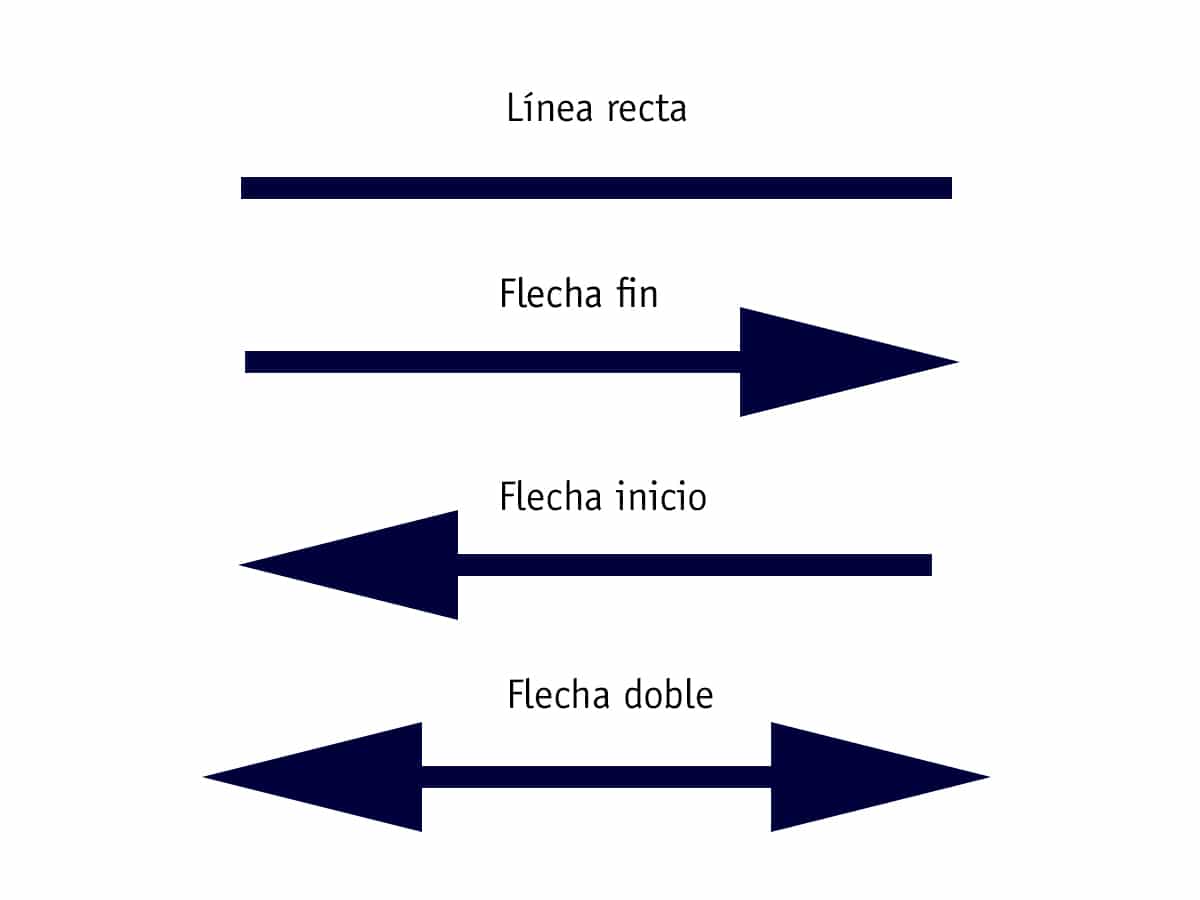
นอกจากนี้เรายังสามารถบรรลุ ลูกศรรูปแบบต่างๆ หากเราเล่นกับตัวเลือกความกว้าง ความยาว และเว้า. ด้วยสิ่งเหล่านี้ เราสามารถสร้างลูกศรที่มีปลายหนาขึ้น ลูกศรที่มีปลายยาวขึ้น หรือมีความโค้งมากขึ้น
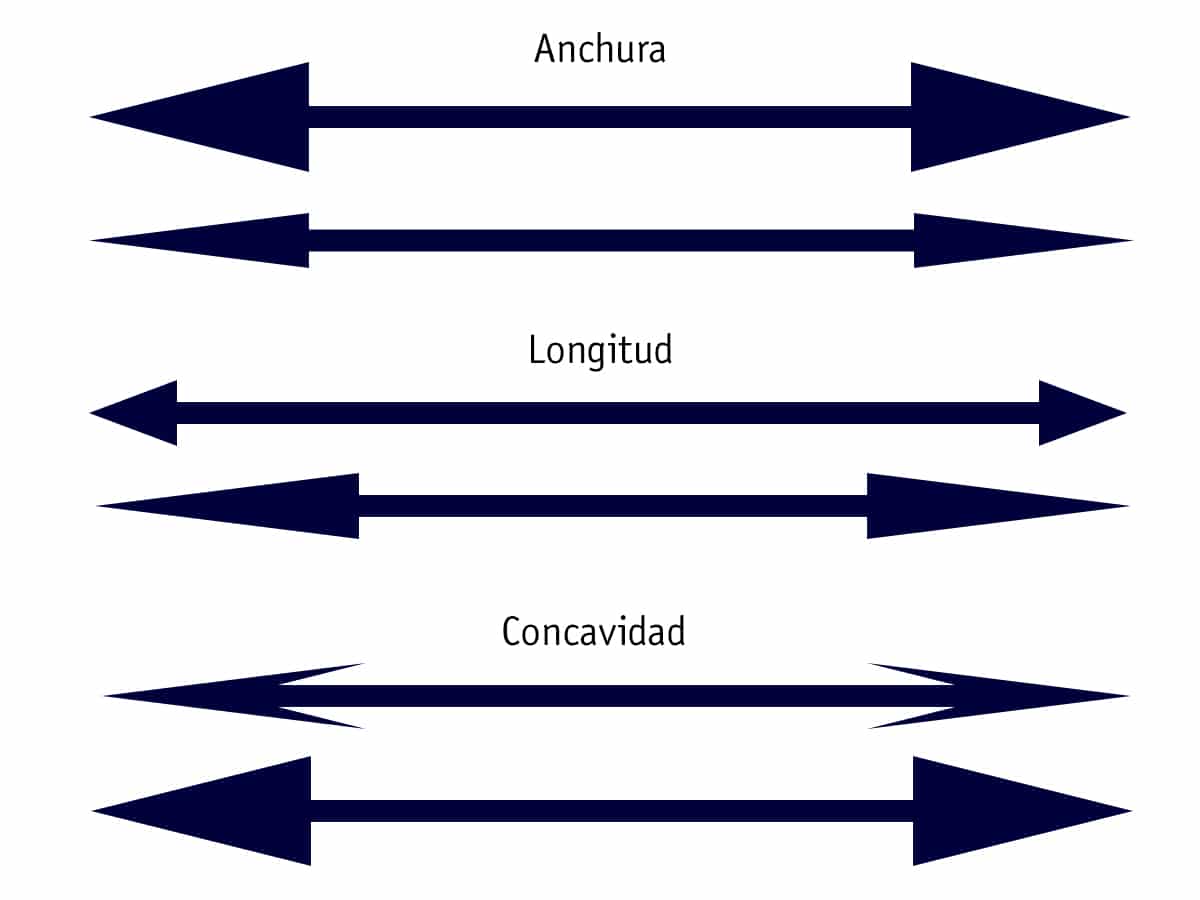
วิธีทำลูกศรโค้งใน photoshop
ตามกรณีที่อธิบายไว้ข้างต้น เราจะสร้าง ลูกศรของเราจากเครื่องมือรูปร่างและเลือกตัวเลือกบรรทัด
เมื่อเราได้ลูกศรของเราออกแบบด้วย เครื่องมือบรรทัดยังคงเลือกเราจะกดปุ่ม ctrl และตัวอักษร t, แปลงคำสั่ง และในแถบตัวเลือก เราจะเลือกรายการใดรายการหนึ่งจาก การเปลี่ยนแปลงและการเสียรูปฟรี
ขั้นตอนต่อไปคือการคลิกที่ ตัวเลือกวิปริตที่ด้านซ้ายของแถบตัวเลือก รายการรูปร่างที่ลูกศรของคุณจะปรากฏขึ้น ในกรณีของเรา เราได้ระบุตัวเลือกห้องนิรภัย
ด้วยสิ่งนี้ ฟรีตัวเลือกการแปลงและวิปริต คุณสามารถทำให้องค์ประกอบการออกแบบของคุณดูแตกต่างได้ให้รูปร่างโค้ง รูปทรงคลื่น ตีวงให้แคบลง ฯลฯ
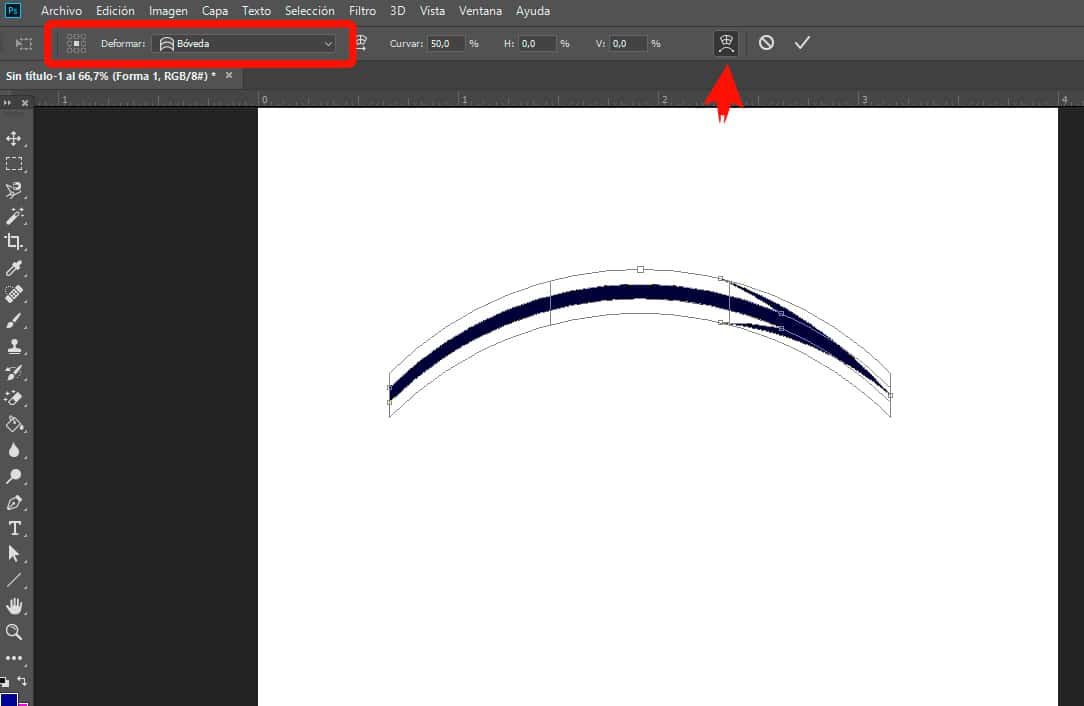
อย่างที่คุณเห็น การทำลูกศรใน Adobe Photoshop เป็นเรื่องง่ายมาก เฉพาะกับ ความช่วยเหลือของเครื่องมือเส้นและตัวเลือกที่นำเสนอแก่เรา เราสามารถสร้างลูกศรรุ่นต่างๆ ได้ตามที่คุณต้องการ
Adobe Photoshop เป็นโปรแกรมที่คุณสามารถจัดการและแก้ไขภาพถ่ายได้หลากหลายวิธี แต่ในขณะที่บางคนยังคงยึดมั่นในความคิดนั้น คนอื่นใช้ประโยชน์จากโอกาสที่โปรแกรมนี้เสนอให้พวกเขาสร้าง การออกแบบที่ทะเยอทะยานมาก โดดเด่นเหนือสิ่งอื่นใด